Hirdetés
Egy megbízáson dolgozik, szörfözik az interneten, vagy más fontos feladatot végez. Hirtelen a Mac véletlenszerűen kikapcsol - és nyilvánvalóan ok nélkül. Általában ez csak egyszeri esemény, és soha többé nem fordul elő.
De ha olyan számítógéppel foglalkozik, amely általában figyelmeztetés nélkül áll le, akkor nagyobb problémák merülhetnek fel. Itt található néhány hibaelhárítási tipp és eszköz, amelyek segítenek a Mac javításában.
Mi a teendő, ha a Mac folyamatosan leáll
Ha véletlenszerűen leállítja a Mac programot, az első és legfontosabb lépés a biztonsági mentés indítása, majd az újraindítás azonnal. Ezt meg kell tenni, mert a programok nem mindig záródnak be megfelelően a kemény leállítás során.
Az újraindításhoz válassza a lehetőséget Újrakezd az Apple menüből a bal felső sarokban. Sajnos csak a Mac újraindítása nem oldja meg a problémát. Ebben az esetben az Apple azt ajánlja, hogy nullázza a számítógép rendszerkezelő vezérlőjét (SMC).
Az SMC a Mac alrendszere, Intel processzorral. Vezérli az olyan alkatrészeket, mint az akkumulátor töltése, a videomód átváltása, az alvás és ébrenlét, a LED-es kijelzők és még sok más.
Az SMC visszaállítása előtt Az Apple ajánlja a következő lépéseket hajtja végre a felsorolás sorrendjében:
- Ha a Mac nem válaszol, nyomja meg és tartsa lenyomva a erő gombot, amíg nem áll le. Ezután nyomja meg a gombot erő gombot ismét a Mac bekapcsolásához.
- nyomja meg Cmd + Opció + Esc bármilyen alkalmazás kényszerítésére vagy kilépésére, amely nem reagál.
- Hagyja aludni Mac-jét a választással Alvás az Apple menüből. Felébresztheti a számítógépet, miután alszik.
- Indítsa újra a Mac-et a következő választásával Újrakezd az Apple menüből.
- Kapcsolja ki a Mac-ot a következő választásával Leállitás az Apple menüből.
Az SMC visszaállítása
Miután kimerítette ezeket a lépéseket, itt az ideje állítsa vissza a Mac SMC-jét Hogyan lehet SMC és PRAM / NVRAM alaphelyzetbe állítani a Mac rendszerenAz SMC és a PRAM / NVRAM alaphelyzetbe állítása bármilyen Mac, beleértve a MacBook Pro-t és a MacBook Air-t is, újból zökkenőmentesen működhet. Olvass tovább . A szükséges lépések attól függnek, hogy a rendszer rendelkezik-e cserélhető akkumulátorral. A nem eltávolítható akkumulátorral rendelkező MacBook-ok között megtalálható minden, a 2009-től és későbbiekből származó MacBook Pro, minden MacBook Air, a MacBook (2009 végén) és a 12 hüvelykes MacBook, 2015-től és később.
Az Apple T2 biztonsági chippel ellátott MacBook-okhoz külön lépések is tartoznak. Ezek tipikusan 2018-tól kezdődő és későbbi számítógépek.
Ha az akkumulátor van nem eltávolítható:
- Állítsa le a Mac-ot.
- Csatlakoztassa a MagSafe vagy USB-C hálózati adaptert az áramforráshoz és a Mac-hez.
- A beépített billentyűzet segítségével nyomja meg a gombot Shift + Control + Opció a billentyűzet bal oldalán, majd nyomja meg a gombot erő gomb egyszerre.
- Engedje el az összes gombot, majd nyomja meg a gombot erő gombot ismét a Mac bekapcsolásához.
Ha az akkumulátor van elmozdítható, csináld a következőt:
- Állítsa le a Mac-ot.
- Húzza ki a MagSafe hálózati adaptert.
- Vegye ki az akkumulátort.
- Tartsa nyomva a erő gombot öt másodpercre.
- Csatlakoztassa újra az akkumulátort és a MagSafe hálózati adaptert.
- megnyomni a erő gombot a Mac bekapcsolásához.
Egy iMac, Mac mini vagy Mac Pro:
- Állítsa le a Mac-ot.
- Húzza ki a tápkábelt.
- Várjon 15 másodpercet.
- Dugja vissza a tápkábelt.
- Várjon öt másodpercet, majd nyomja meg a készüléket gomb a Mac bekapcsolásához.
Bármilyen Mac notebook a T2 chippel:
- Választ Leállitás az Apple menüből.
- Miután a Mac leállt, tartsa lenyomva a jobb gombot Váltás kulcs, balra választási lehetőség gombot, és a bal oldalon Ellenőrzés gombot hét másodpercig. Ezután tartsa lenyomva ezeket a gombokat, miközben lenyomva tartja a gombot erő gombot további hét másodpercig.
- Engedje el mind a három gombot és a gombot erő gombot, majd várjon néhány másodpercet.
- A Mac bekapcsolásához nyomja meg ismét a bekapcsoló gombot.
Az egészséges Mac karbantartása
A Mac hosszú ideig tart, de az életkorral problémák merülhetnek fel. Szerencsére megtehetsz néhány lépést, hogy megbizonyosodjon arról, hogy a Mac továbbra is zökkenőmentesen működik-e. Legalábbis azt lehet tudni, hogy a baj még nem történt meg.
Figyelje az akkumulátort
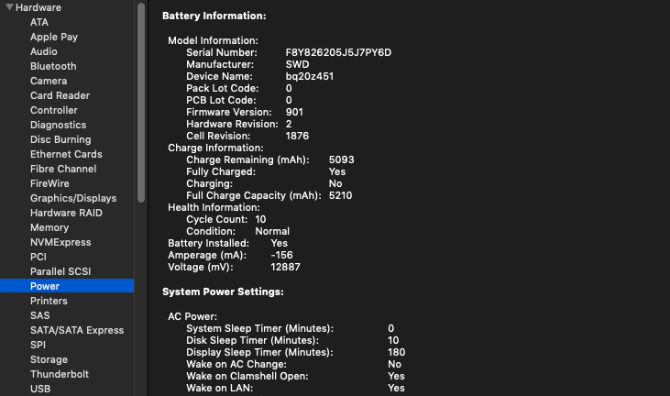
Az újratölthető akkumulátorok nem maradnak örökké. A MacBook akkumulátorának töltése töltési ciklusok formájában halmozódik fel. Minden akkumulátor csak korlátozott számú töltési ciklusra használható. Ezen a ponton az akkumulátor elfogy, és cserélnie kell.
Megtekintheti a Mac aktuális akkumulátorainak számát a Apple menü és kiválasztja A Macről. választ Rendszerjelentés majd keresse meg a Erő alszakasz Hardver. Alatt Az akkumulátorral kapcsolatos információk, látni fogja az aktuálisat Ciklusszám.
A maximális ciklusszám modelltől függően változik. Néhány korai MacBooks csak 300 ciklusszámot kínált, míg az újabb modellek általában akár 1000 ciklusszámot is igénybe vehetnek. A töltési ciklus azt jelenti, hogy az akkumulátor teljes energiáját felhasználja, nem feltétlenül egyetlen töltéssel. Például, ha az akkumulátor 100-50% -át lemeríti, majd 100% -ra újratölti, majd újra 50% -ra újratölti, akkor ez egy ciklusnak számít.
Amikor az akkumulátor elérte a maximális ciklusszámot, ideje cserélni.
A harmadik féltől származó eszközök még többet tehetnek
Amikor a Mac problémákat tapasztal, sok ilyen van ingyenes, harmadik féltől származó eszközök a Mac-hez A 8 legjobb ingyenes Mac eszköz a gyakori macOS problémák észlelésére és kijavításáraMinden Mac felhasználónak meg kell őriznie ezt a 8 eszközt az esetlegesen felmerülő problémák, például rosszindulatú programok, hardverproblémák és egyéb problémák megoldása érdekében. Olvass tovább amelyek segítenek a helyes irányba vezetni.
Nagyszerű választás, ha többet szeretne megtudni a Mac akkumulátoráról Az akkumulátor egészsége. Az alkalmazás túlmutat a ciklusszámnál, és kevésbé technikailag magyarázza az információkat, így nyomon tudja követni az akkumulátor hőmérsékletét, állapotát, tervezési kapacitását és így tovább. Az alkalmazás azt is megmutatja, mennyi ideig tart az akkumulátor a jelenlegi töltésnél a különböző tevékenységekhez.
Az akkumulátor hőmérsékletének ellenőrzése szintén fontos. A gyakran túlmelegedő akkumulátor nagyobb problémákat vet fel.
A naplók olvasása
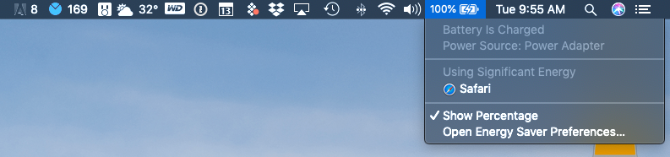
Minél kevesebbet kell töltenie az akkumulátort, annál hosszabb ideig kell az akkumulátort eltartania, és annál egészségesebb marad a számítógép. Így az állandó akkumulátorral rendelkező alkalmazások hosszú távú kárt okozhatnak a beruházásban.
A legegyszerűbb módja annak megfigyelésére, hogy mely alkalmazások használják a legtöbb akkumulátort a MacBookon, az, hogy a képernyő jobb felső sarkában található menüsorban kiválasztja az akkumulátor ikont. Itt láthat alkalmazásokat Jelentős energia felhasználása.
Önnek is kellene használja a Mac Activity Monitor-ot Mi az Activity Monitor? A Task Manager Mac ekvivalenseTudjon meg többet a Mac Activity Monitorról és arról, hogy miként használhatja ellenőrizni a rendszerével kapcsolatos részletes információkat. Olvass tovább , amely megmutatja azokat az alkalmazásokat és szolgáltatásokat, amelyek a legtöbb CPU-energiát fogyasztják. Menj Alkalmazások> Segédprogramok> Activity Monitor kinyitni. Vigyázzon a tárgy alatt található tárgyakra processzor és Energia lapok, mivel itt nagy számú probléma lehet.
Takarítson meg energiát
Ellenőrizze a számítógépét is Energia takarékos beállítások, amelyek a Rendszerbeállítások menü. A legtöbb felhasználó számára az alapértelmezett beállítások megfelelőek. kettyenés Alapértelmezés visszaállítása ezekre a beállításokra.
A MacBook akkumulátor kalibrálása
Neked kellene kalibrálja az akkumulátort egy régebbi Mac rendszeren Kalibrálja és karbantartsa a MacBook akkumulátort a legjobb teljesítmény érdekébenHa megfelelően kalibrálja és karbantartja a MacBook akkumulátort, javíthatja a teljesítményt, és elhalaszthatja a lehető leghosszabb ideig történő cseréjét. Olvass tovább havonta egyszer. Az Apple szerint minden, a 2009 közepét követően kiadott MacBook modell előkalibrálva van, és nem igényel kalibrálást.
A MacBook akkumulátor megfelelő kalibrálása a legjobb módja annak, hogy a leállítás előtt szem előtt tartsa, hogy mekkora energia merült fel a számítógépén. Ha az akkumulátor nincs megfelelően kalibrálva, a laptop figyelmeztetés nélkül leállhat vagy aludni tud. Amikor a kalibrálás befejeződött, pontosabb képet kap arról, mennyi akkumulátort tölt be ténylegesen.
Nézze meg ezeket a laptop élettartamának meghosszabbítása érdekében tippek a MacBook akkumulátorának élettartamának javításához Hogyan javíthatjuk a MacBook akkumulátorának élettartamátNoha a jelenlegi MacBooks meglehetősen nagy teljesítményű, akkumulátoruk élettartama megegyezik az elődeik akkumulátorának élettartamával. Szóval mit tehetsz? Kicsit kiderül. Olvass tovább .
Mi van, ha a Mac véletlenszerűen leáll?
Ha a Mac véletlenszerűen leáll, még a fent említett hibaelhárítási eszközök használata után, ideje meglátogatni egy Apple kiskereskedelmi üzletet vagy egy jóváhagyott szervizközpontot. A társaságon keresztül is felveheti a kapcsolatot Apple támogatás.
Bármely Mac esetén, amelyre jelenleg nem vonatkozik garancia, fontolóra kell venni egy harmadik fél javítási központját is. Ezek gyakran sokkal kevesebb problémát javíthatnak, mint ha közvetlenül az Apple-en keresztül haladnának.
Ha a véletlenszerű lekapcsolások oka az akkumulátor, akkor nézd meg a készüléket lehetőségek a MacBook akkumulátor cseréjéhez 4 MacBook akkumulátor csere: A legbiztonságosabból a legkevesebbigSzüksége van MacBook akkumulátor cserére? A következőképpen ellenőrizheti a MacBook akkumulátorának állapotát és a MacBook akkumulátor cseréjének lehetőségeit. Olvass tovább .
A napsütötte Texas nyugati részén született és nőtt, Brent a Texas Tech Egyetemen végzett újságírással. Több mint 5 éve ír a technológiáról, és mindazt élvezi, amit az Apple, a tartozékok és a biztonság jelent.

